Деякі програми за замовчуванням можна закріпити у верхній частині робочого столу. Подібні програми зустрічаються рідко. У Windows 10 і програма Groove, і програма «Фільми та ТБ» мають міні-прогляд, який дозволяє закріпити ці програми вгорі. Ми розглянули іншу програму під назвою Compact View, яка дозволяє дивитися YouTube, Hulu і Netflix у міні-виді. Цей міні-перегляд або можливість закріплювати елементи на робочому столі зарезервовано для нотаток або медіа-програм. Ви не знайдете нічого подібного в програмах для перегляду зображень. Якщо вам коли-небудь знадобиться закріпити зображення у верхній частині робочого столу, у вас буде не так багато варіантів. Часто єдиним виходом є другий монітор, але монітори коштують недешево. Натомість спробуйте ScreenDragons. Це легка утиліта, яка дозволяє закріпити зображення у верхній частині робочого столу.
ScreenDragons можна закріпити будь-яку кількість зображень у верхній частині робочого столу. Ви можете клацнути зображення, перемістити його в будь-яке місце на робочому столі та зробити його прозорим або непрозорим. Додаток може розпізнавати прозорість у зображенні PNG і обробляє його відповідно.
Закріпіть зображення вгорі
Завантажте програму та запустіть EXE. Вам не потрібно встановлювати ScreenDragons. Додаток додає справді акуратного, схожого на вітражного дракона на ваш екран, який, по суті, є заповнювачем для зображення, яке ви хочете закріпити вгорі.

Щоб закріпити зображення вгорі, просто перетягніть його на дракона. Крім того, скопіюйте зображення в буфер обміну, клацніть правою кнопкою миші дракона на екрані та виберіть «Вставити» з контекстного меню.
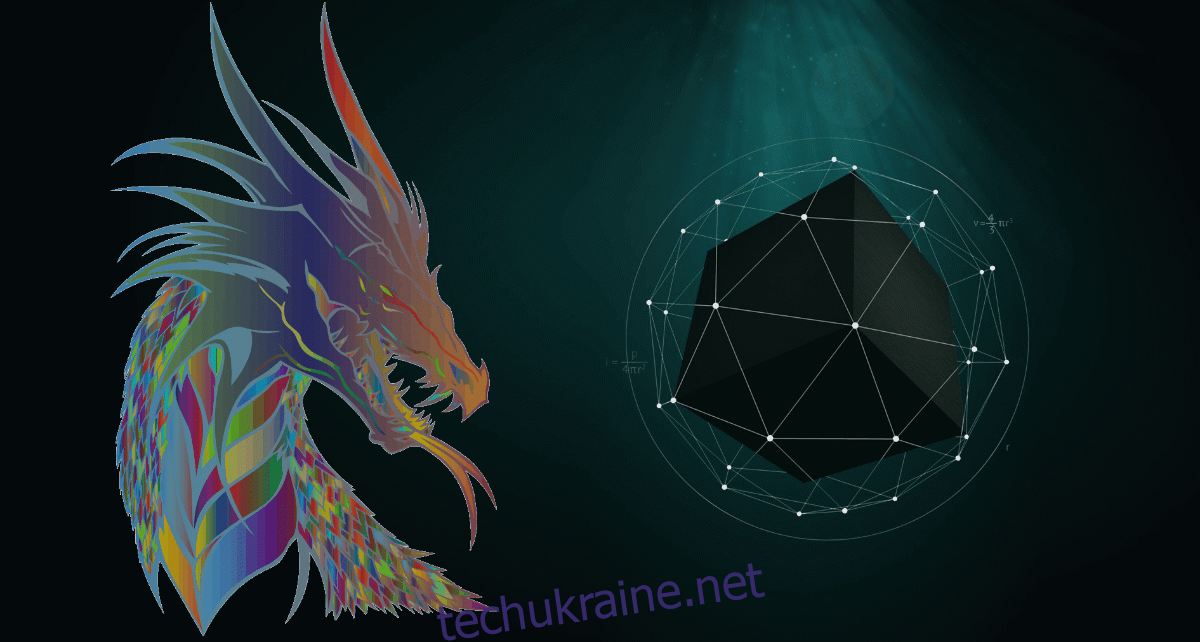
Зображення за замовчуванням прозоре, але для нього не встановлено значення «Натиснути». Після того, як ви ввімкнете функцію «Натиснути», ви більше не зможете отримати доступ до параметрів контекстного меню програми. Вам потрібно закрити програму та відкрити її знову. ScreenDragons підтримує декілька екземплярів. Ви можете використовувати його для відкриття та закріплення кількох зображень у верхній частині робочого столу.
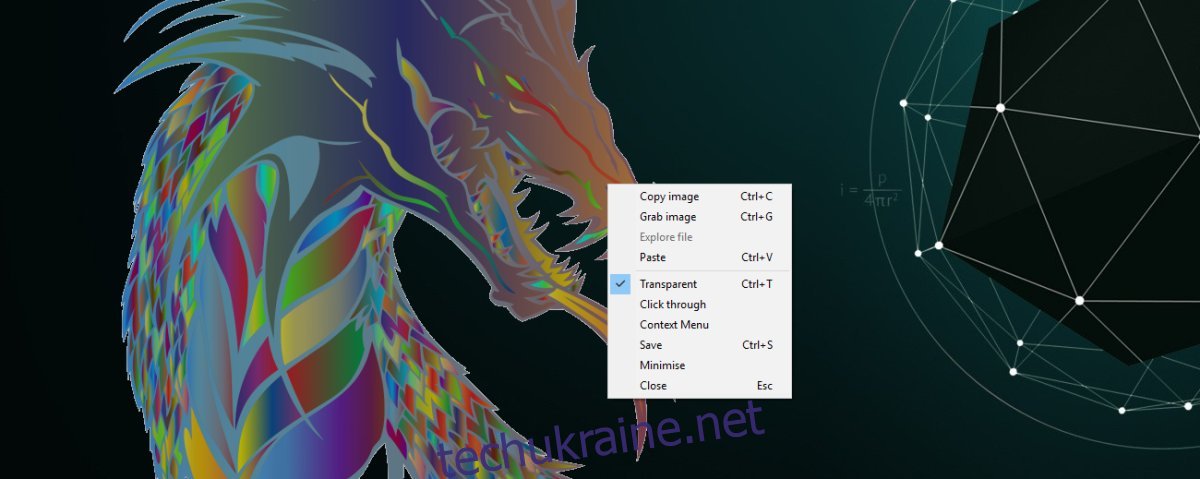
Контекстне меню правою кнопкою миші дозволяє скопіювати зображення та відкрити його.
Обмеження
ScreenDragons має лише одне реальне обмеження; ви не можете змінити розмір зображення на екрані. Який би розмір ScreenDragons не зменшив зображення, це те, що ви змушені використовувати. Для деяких користувачів це може бути просто перешкодою, оскільки зображення займає значну частину екрана, навіть якщо воно зменшено. Крім того, програма не дозволяє керувати прозорістю зображення. Це не є серйозним обмеженням, і більшість користувачів зможуть обійтися прозорістю за замовчуванням.
